3 Cabeçalho/ logótipo 4 Menu principal 5 Autenticação
|
|
|
- Tomás Beppler Gama
- 7 Há anos
- Visualizações:
Transcrição
1 Escolas de Primeiro Ciclo no site do Agrupamento Iniciar com o endereço Clicar em ESCOLAS DO AGRUPAMENTO (lado direito do site). 2 2 Apontar para EB1/JI e clicar na escola respetiva. Layout das escolas de primeiro ciclo no site do Agrupamento Cabeçalho/ logótipo 4 Menu principal 5 Autenticação 1
2 Autenticação no site Fazer a autenticação com os dados de utilizador (ex.: utilizador alheiras; senha *****). Menu Gestor Após a autenticação, aparece o menu Gestor do lado esquerdo Editar o meu perfil Permite alterar os dados pessoais Para alterar a senha de acesso, deve preencher os campos Senha de acesso e Confirme a Senha (se deixar em branco, manter-se-á a senha antiga). 2
3 9 Boletins informativos Permite a subscrição de boletins informativos Ao subscrever um boletim, passará a receber, no definido na área de perfil, as informações que o Agrupamento enviará para o grupo respetivo. 10 Todos os artigos Exibe todos os artigos referentes à escola Pode alterar os artigos com o botão (artigos enviados pelo utilizador ativo). 11 Os meus artigos Exibe os artigos enviados pelo utilizador atual Esta área é muito útil para eliminar um artigo 12 Criar artigo Inicia as ferramentas para criar ou alterar um artigo 13 Imagem Slideshow Permite enviar uma imagem para constar no slideshow inicial do site do Agrupamento 14 Ajuda Permite ver este documento em PDF. 3
4 Criar/ alterar artigo Detalhes do artigo Titulo Nome para identificar o artigo Alternativo Deixar este campo em branco (será introduzido um valor automaticamente) Categoria Selecione uma das categorias disponíveis, para permitir associar o texto a um dos links do menu principal (ver menu principal no número 4, página 1). Estado O artigo apenas será visível no estado Publicado. Acesso Para que o artigo seja visto por todos os visitantes, o acesso deve ser Public. Destaque Deixe a opção Não, a não ser que queira que o seu artigo seja exibido também na página principal do site do Agrupamento. Idioma Deixe ficar como está. Texto do artigo 4
5 Botões mais importantes da caixa de texto Ler Mais 2 Imagem 3 Código HTML 4 Botões de formatação de texto 5 Colar 6 Hiperligação 7 Tabela 8 Ecrã Inteiro Botão Ler Mais (Read More) Útil para artigos longos. Deve colocar-se o cursor de texto numa parte do artigo e clicar neste botão.isto permite ao visitante optar por ver o resto do artigo utilizando este botão. Exemplo: No editor No site 5
6 Botão Inserir/editar imagem As imagens serão inseridas nos artigos usando este botão. Botão Código HTML Para ver a fonte HTML e proceder a alterações (exige conhecimentos em HTML) Botões de formatação de texto Permite a formatação básica do texto Botão Colar Muito útil para colar texto a partir de um documento do nosso computador (por exemplo, do Microsoft Word). Não deve ser utilizado para colar imagens a partir do computador (as imagens só poderão ser colocadas no artigo após serem enviadas para o servidor utilizando as ferramentas do gestor de imagem, tal como se verá mais à frente) Botão Hiperligação Permite criar hiperligações para páginas ou ficheiros. Botão Tabela Permite criar uma tabela. O botão colar (ver acima) pode ser o modo mais eficaz para colar uma tabela a partir do Microsoft Word, mantendo a sua formatação. Botão Ecrã inteiro Permite ver a caixa de texto em toda a dimensão do ecrã. Estando em modo de ecrã total, pode voltar ao ecrã normal utilizando o mesmo botão. O modo ecrã inteiro oculta o botão Salvar, bem como as opções referentes ao artigo. Será, por isso, necessário voltar ao ecrã normal para poder guardar o artigo. 6
7 Gestor de imagem Propriedades da imagem 2 Botões Criar pasta e Enviar imagem 3 Estrutura de pastas e subpastas 4 Imagens da pasta selecionada 5 Botão Inserir Imagem Propriedades da imagem URL Endereço da imagem no servidor (criado automaticamente ao clicar na imagem) AlternateText Texto associado à imagem (exibido quando se passa com o cursor sobre a imagem) Dimensions Dimensões da imagem em pixéis (definidos automaticamente ao clicar na imagem) Alignment Alinhamento (para definir o modo como a imagem e o texto se estruturam) Margin Margens (permite definir um distanciamento em pixéis entre a imagem e o texto) Border Contorno (permite definir um contorno com determinada cor na imagem) 7
8 Botões Criar pasta e Enviar imagem Botão Criar pasta Permite criar uma pasta ou subpasta para dar uma melhor organização aos documentos enviados Botão Enviar imagem Permite enviar uma imagem do computador para o servidor, para ser utilizada no site. É conveniente redimensionar a imagem, utilizando um programa (por exemplo O Microsoft Office Picture Manager) antes de enviar a imagem. Deste modo será mais rápido o carregamento da imagem. Estrutura de pastas e subpastas Para selecionar ou abrir uma pasta basta um clique sobre ela Imagens da pasta selecionada As imagens exibidas nesta área dizem respeito a determinada pasta. Se a pasta estiver sem imagens, será dada essa informação. Botão Inserir Imagem Após a escolha da imagem pretendida, deve clicar no botão Inserir imagem. Gestor de Hiperligação Para iniciar o gestor, deve selecionar uma parte do texto ou imagem do seu artigo que quer converter em hiperligação e, seguidamente, clicar no botão Hiperligação. Se o objectivo é fazer uma hiperligação para um ficheiro para permitir o download, não é necessário fazer qualquer seleção Configurações básicas 2 Browse - pesquisa de ficheiro 3 Target - alvo da hiperligação 8
9 Configurações básicas da hiperligação URL Endereço da página a abrir com a hiperligação ou do ficheiro do servidor a descarregar. Text Texto da hiperligação. Pode corresponder ao texto selecionado no artigo ou ao nome do ficheiro que se selecionou para download. Browse - pesquisa de ficheiro Permite procurar e selecionar um ficheiro do servidor a descarregar. Target - alvo da hiperligação Quando não definido (--Notset--) a hiperligação abre na mesma janela. Se preferir que a hiperligação abra numa nova janela, selecione a opção Open innewwindow. Busca de ficheiros No gestor de hiperligação, clique no botão Browse (pesquisa de ficheiro) Botões Criar pasta e Enviar ficheiro 2 Estrutura de pastas e subpastas 3 Ficheiros da pasta selecionada 4 Botão Inserir ficheiro Botões Criar pasta e Enviar ficheiro Botão Criar pasta Permite criar uma pasta ou subpasta para dar uma melhor organização aos documentos enviados 9
10 Botão Enviar ficheiro Permite enviar um ficheiro do computador para o servidor, para ser utilizado para download. Estrutura de pastas e subpastas Para selecionar ou abrir uma pasta basta um clique sobre ela Ficheiros da pasta selecionada As imagens exibidas nesta área dizem respeito a determinada pasta. Se a pasta estiver sem imagens, será dada essa informação. Botão Inserir ficheiro Após a escolha do ficheiro pretendido, deve clicar no botão Inserir ficheiro. Depois disto, passará a constar o endereço do ficheiro no URL do Gestor de hiperligações. Opções de publicação do artigo Podem ser definidas datas para o artigo, nomeadamente o início e o fim da publicação. Se for definida uma data nestes campos, o artigo ficará visível no intervalo de tempo definido. Guardar o artigo O botão Salvar permite guardar o artigo com todas as opções definidas. Antes de gravar deverá ter em conta: 1. Se definiu o título para o artigo 2. Se escolheu a categoria tendo em conta o tipo de artigo (atividade, informação para o placar, trabalho de alunos) 3. Se definiu o Estado para publicado 4. Se escolheu ou não dar destaque ao seu artigo na página principal do site do Agrupamento 5. Se o seu artigo está bem estruturado. 6. Se optou pelo boto Ler mais no caso de querer apenas um texto introdutório e um botão para o leitor optar ou não por continuar a ler. 7. Em caso de preferência, se colocou corretamente as datas de publicação do artigo. 10
11 Enviar imagem para oslideshow da página inicial do Agrupamento A página inicial do site do Agrupamento contém um slideshow com imagens das atividades de todas as escolas do Agrupamento. Para que as atividades das escolas de Primeiro ciclo passem a constar aí, é necessário que sejam enviadas as respetivas imagens com a informação necessária. É para isso que serve o formulário ilustrado na imagem seguinte a que se pode aceder após clicar em Imagem Slideshow do menu Gestor Escola 2 Descrição 3 Link 4 Imagem Escola Basta selecionar a escola respetiva. Descrição Pequena informação relativa à atividade a que se refere a imagem. Link Hiperligação para o artigo. O procedimento mais eficiente para conseguir o texto para este campo consiste em abrir o artigo criado e copiar o endereço da barra de endereços do Browser (Internet Explorer ou outro) Imagem Clicar em Escolher Ficheiro e seguir os procedimentos idênticos ao processo de anexar ficheiro num . A imagem deverá ter uma qualidade boa ou muito boa e as seguintes dimensões: largura 1100 pixéis; altura 250 pixéis. Depois de todos os dados inseridos, deve guardar os dados com o botão respetivo. 11
12 Preparar a imagem antes de enviar para o servidor É conveniente redimensionar a imagem antes de a enviar para o servidor. Isto permitirá mais rapidez no carregamento da imagem e, no caso do slideshow, torna-se fundamental para a imagem não aparecer distorcida. Aqui tomaremos como exemplo a preparação da imagem para o slideshow do Agrupamento. Utilizaremos o Microsoft Office Picture Manager (uma aplicação presente em todos os computadores que tenham o Microsoft Office instalado). A imagem seguinte, apesar de aqui estar com um aspeto mais pequeno, tem uma dimensão real de 4753px por 3168px (quatro vezes mais do que o tamanho da maior parte dos ecrãs). As alterações são irreversíveis, pelo que se aconselha utilizar uma cópia do ficheiro original. 1. No ficheiro, deve clicar com o botão direito do rato e escolher um programa que permita a edição de imagem (neste caso, o MS Office Picture Manager). 12
13 2. Com a imagem aberta clique no botão Editar Imagens. No lado direito surgem as ferramentas de edição. 3. Redimensione a imagem com o botão respetivo, para uma largura acima dos 1100px. A largura e a altura estão associadas para manter a proporcionalidade da imagem. 4. Clique em OK Verifique, no Resumo da definição de tamanho se o novo tamanho corresponde ao que pretende, antes de fazer OK. 5. De seguida, podemos recortar para aproveitar o melhor da imagem dentro das dimensões pretendidas (1100px por 250px). Para esta tarefa, voltar a utilizar o botão Editar Imagens e de seguida, Recortar. 13
14 Arraste os pontos de recorte para obter a área pretendida, tendo em consideração a informaçãoindicada no Resumo da definição de tamanho. Para finalizar deve fazer Ok e, de seguida, Guardar para aplicar as alterações ao ficheiro. A imagem terá agora o seguinte aspeto: O aspeto do formulário Imagem Slideshow, após a submissão da imagem, é a seguinte: 14
Microsoft Office
 2018 Índice Como instalar a aplicação... 2 Como gerir instalações... 9 1 Como instalar a aplicação Para poder instalar o Microsoft Office 365 @UP, deverá: 1. Saber qual o seu Login para utilização deste
2018 Índice Como instalar a aplicação... 2 Como gerir instalações... 9 1 Como instalar a aplicação Para poder instalar o Microsoft Office 365 @UP, deverá: 1. Saber qual o seu Login para utilização deste
MANUAL DE PUBLICAÇÃO NO PORTAL CAMPUS MATÃO
 INSTITUTO FEDERAL DE EDUCAÇÃO, CIÊNCIA E TECNOLOGIA DE SÃO PAULO CAMPUS MATÃO MANUAL DE PUBLICAÇÃO NO PORTAL CAMPUS MATÃO AUTOR: COORDENADORIA DE TECNOLOGIA DA INFORMAÇÃO CAMPUS MATÃO MATÃO 2016 SUMÁRIO
INSTITUTO FEDERAL DE EDUCAÇÃO, CIÊNCIA E TECNOLOGIA DE SÃO PAULO CAMPUS MATÃO MANUAL DE PUBLICAÇÃO NO PORTAL CAMPUS MATÃO AUTOR: COORDENADORIA DE TECNOLOGIA DA INFORMAÇÃO CAMPUS MATÃO MATÃO 2016 SUMÁRIO
Serviços Online Município de Vagos
 Serviços Online Município de Vagos Submissão de Requerimentos 1. Introduza as suas credenciais Número de Adesão e a Palavra Chave e selecione o botão Validar. 2. Após validação com as suas credenciais
Serviços Online Município de Vagos Submissão de Requerimentos 1. Introduza as suas credenciais Número de Adesão e a Palavra Chave e selecione o botão Validar. 2. Após validação com as suas credenciais
Obrigado por adquirir o GNOTE da IDEON Brazil, o mais moderno gerenciador de conteúdos da Internet.
 Obrigado por adquirir o GNOTE da IDEON Brazil, o mais moderno gerenciador de conteúdos da Internet. Esse manual foi desenvolvido com o intuito de que você use de maneira eficaz os recursos que ele oferece
Obrigado por adquirir o GNOTE da IDEON Brazil, o mais moderno gerenciador de conteúdos da Internet. Esse manual foi desenvolvido com o intuito de que você use de maneira eficaz os recursos que ele oferece
Criando Mensagens - Editor Drag and Drop
 Criando Mensagens - Editor Drag and Drop AKNA TREINAMENTOS AKTR01002000401 1/17 Sumário Criando Mensagens Editor Drag and Drop O que é?... 3 Pra que serve?... 3 Criando a mensagem... 3 Componentes... 5
Criando Mensagens - Editor Drag and Drop AKNA TREINAMENTOS AKTR01002000401 1/17 Sumário Criando Mensagens Editor Drag and Drop O que é?... 3 Pra que serve?... 3 Criando a mensagem... 3 Componentes... 5
Manual Prático. Elisabete Aguiar
 Manual Prático Elisabete Aguiar Índice A BARRA DE OPÇÕES... 4 Abrir um documento existente... 6 Guardar um documento Word... 7 Ambiente de Trabalho no Microsoft Word 2007... 9 Configuração de Páginas...
Manual Prático Elisabete Aguiar Índice A BARRA DE OPÇÕES... 4 Abrir um documento existente... 6 Guardar um documento Word... 7 Ambiente de Trabalho no Microsoft Word 2007... 9 Configuração de Páginas...
Website do Grupo de Eletrônica de Potência e Controle GEPOC
 Website do Grupo de Eletrônica de Potência e Controle GEPOC Manual para Atualização das Informações Pessoais 1 A seguir é apresentado um tutorial sobre o procedimento para atualizar o perfil pessoal na
Website do Grupo de Eletrônica de Potência e Controle GEPOC Manual para Atualização das Informações Pessoais 1 A seguir é apresentado um tutorial sobre o procedimento para atualizar o perfil pessoal na
Manual de Utilizador. Documento de Apoio. (Versão Janeiro 2019)
 Manual de Utilizador Documento de Apoio (Versão Janeiro 2019) Índice 1. O que é o myalfaloc? 3 2. Os diferentes tipos de perfil de utilizador 4 2.1 Administrador da conta 4 2.2 Financeiro da conta 4 2.3
Manual de Utilizador Documento de Apoio (Versão Janeiro 2019) Índice 1. O que é o myalfaloc? 3 2. Os diferentes tipos de perfil de utilizador 4 2.1 Administrador da conta 4 2.2 Financeiro da conta 4 2.3
Agrupamento Escolas de Alvalade. Nova plataforma de Microsoft Office 365. A. Instruções para acesso à plataforma de via web
 Nova plataforma de e-mail A. Instruções para acesso à plataforma de e-mail via web 1. Escolha um browser (Internet Explorer, Chrome, Firefox, Safari, ) 2. Aceda ao portal do agrupamento e digite o endereço
Nova plataforma de e-mail A. Instruções para acesso à plataforma de e-mail via web 1. Escolha um browser (Internet Explorer, Chrome, Firefox, Safari, ) 2. Aceda ao portal do agrupamento e digite o endereço
Manual de Utilizador do Backoffice
 Manual de Utilizador do Backoffice Conteúdo Acesso ao Backoffice... 2 Actualizar Conteúdos do Website... 3 Homepage... 3 Quem Somos... 5 Serviços... 7 Outros Produtos... 8 Empresas Parceiras... 9 Contactos...
Manual de Utilizador do Backoffice Conteúdo Acesso ao Backoffice... 2 Actualizar Conteúdos do Website... 3 Homepage... 3 Quem Somos... 5 Serviços... 7 Outros Produtos... 8 Empresas Parceiras... 9 Contactos...
Universidade Aberta Serviços de Informática 29 de setembro de 2017 Página 1 de 6
 Instalar a impressão centralizada da Konica Minolta em PC s fora do domínio Cliente YSoft SafeQ em qualquer versão e arquitetura de Windows (7 ou superior) PARTE I Instalação do Cliente YSoft 1 Transferir
Instalar a impressão centralizada da Konica Minolta em PC s fora do domínio Cliente YSoft SafeQ em qualquer versão e arquitetura de Windows (7 ou superior) PARTE I Instalação do Cliente YSoft 1 Transferir
O AMBIENTE DE TRABALHO... 2 CRIAR, ABRIR E GUARDAR DOCUMENTOS... 6 EDIÇÃO DE DOCUMENTOS... 7 FORMATAÇÃO DE TEXTO Manual de Word INTRODUÇÃO...
 INTRODUÇÃO... 2 Noção de processador de texto... 2 O AMBIENTE DE TRABALHO... 2 Área de trabalho... 3 Barra de menus... 3 Barras de ferramentas... 4 Réguas... 5 Botões de visualização... 5 Barra de estados...
INTRODUÇÃO... 2 Noção de processador de texto... 2 O AMBIENTE DE TRABALHO... 2 Área de trabalho... 3 Barra de menus... 3 Barras de ferramentas... 4 Réguas... 5 Botões de visualização... 5 Barra de estados...
Tutorial de configuração de rede Wireless ISPGayaRadius
 Tutorial de configuração de rede Wireless ISPGayaRadius 1 Índice Como configurar a rede wireless do ISPGayaRadius no Windows XP?... 3 Como configurar a rede wireless do ISPGayaRadius no Windows Vista ou
Tutorial de configuração de rede Wireless ISPGayaRadius 1 Índice Como configurar a rede wireless do ISPGayaRadius no Windows XP?... 3 Como configurar a rede wireless do ISPGayaRadius no Windows Vista ou
Configuração de Conta de no Outlook 2003 / 2007 e Backup de Segurança dos s
 Configuração de Conta de E-mail no Outlook 2003 / 2007 e Backup de Segurança dos E-mails 1. Após abrir o Microsoft Office Outlook, clicar no menu de Ferramentas e seguir os passos para a configuração da
Configuração de Conta de E-mail no Outlook 2003 / 2007 e Backup de Segurança dos E-mails 1. Após abrir o Microsoft Office Outlook, clicar no menu de Ferramentas e seguir os passos para a configuração da
CURSO DE INFORMÁTICA BÁSICA AULA 3 NOÇÕES BÁSICAS DE MICROSOFT WORD
 CURSO DE INFORMÁTICA BÁSICA AULA 3 NOÇÕES BÁSICAS DE MICROSOFT WORD Relembrando... Gabinete Relembrando... São três passos básicos para ligar o Computador Relembrando... Área de trabalho Barra de tarefas
CURSO DE INFORMÁTICA BÁSICA AULA 3 NOÇÕES BÁSICAS DE MICROSOFT WORD Relembrando... Gabinete Relembrando... São três passos básicos para ligar o Computador Relembrando... Área de trabalho Barra de tarefas
Como partilhar conteúdos em segurança via uma uma plataforma de armazenamento (nuvem cloud) - Google drive ou Dropbox
 Como partilhar conteúdos em segurança via uma uma plataforma de armazenamento (nuvem cloud) - Google drive ou Dropbox De entre os vários serviços disponibilizados pela Internet, as plataformas de armazenamento
Como partilhar conteúdos em segurança via uma uma plataforma de armazenamento (nuvem cloud) - Google drive ou Dropbox De entre os vários serviços disponibilizados pela Internet, as plataformas de armazenamento
MINISTÉRIO DA EDUCAÇÃO Universidade Federal do Amapá UNIFAP Núcleo De Tecnologia Da Informação NTI WORDPRESS INSTITUCIONAL UNIFAP MANUAL DE USO
 WORDPRESS INSTITUCIONAL UNIFAP MANUAL DE USO 2016 INTRODUÇÃO Este manual tem por objetivo ser um guia prático para uso básico de um site no WordPress Institucional UNIFAP. Acompanhar as orientações apresentadas
WORDPRESS INSTITUCIONAL UNIFAP MANUAL DE USO 2016 INTRODUÇÃO Este manual tem por objetivo ser um guia prático para uso básico de um site no WordPress Institucional UNIFAP. Acompanhar as orientações apresentadas
Sumário. 1- Notícias. 1.1 Publicando uma nova notícia Blocos de edição
 O site desenvolvido pela SH3 é intuitivo, totalmente gerenciado através de um painel de administração. Nele o usuário responsável será mantenedor de todas as informações e configurações existentes, podendo
O site desenvolvido pela SH3 é intuitivo, totalmente gerenciado através de um painel de administração. Nele o usuário responsável será mantenedor de todas as informações e configurações existentes, podendo
Manual de Utilizador. Instruções gerais de utilização SIGRHE
 Manual de Utilizador Instruções gerais de utilização do SIGRHE janeiro de 2019 Índice 1 ENQUADRAMENTO... 5 1.1 Aspetos gerais... 5 1.2 Acesso ao sistema... 5 1.3 Definições, Abreviaturas, Acrónimos e Legenda...
Manual de Utilizador Instruções gerais de utilização do SIGRHE janeiro de 2019 Índice 1 ENQUADRAMENTO... 5 1.1 Aspetos gerais... 5 1.2 Acesso ao sistema... 5 1.3 Definições, Abreviaturas, Acrónimos e Legenda...
MANUAL DE ATUALIZAÇÃO DE SOFTWARE PARA LEITURA DE CARTÕES
 ÁREA RESERVADA A PRESTADORES MANUAL DE ATUALIZAÇÃO DE SOFTWARE PARA 26 de Maio de 2015 1269-152 Lisboa - Portugal Capital Social 27 000 000 ÍNDICE 1. INTRODUÇÃO... 3 2. DESTINATÁRIOS... 3 3. PRÉ-REQUISITOS...
ÁREA RESERVADA A PRESTADORES MANUAL DE ATUALIZAÇÃO DE SOFTWARE PARA 26 de Maio de 2015 1269-152 Lisboa - Portugal Capital Social 27 000 000 ÍNDICE 1. INTRODUÇÃO... 3 2. DESTINATÁRIOS... 3 3. PRÉ-REQUISITOS...
Folha de cálculo Microsoft Excel
 TIC Excel Folha de cálculo Microsoft Excel O Microsoft Excel é um programa que faz parte do conjunto de aplicações que constituem o Microsoft Office. Para além de ser uma excelente ferramenta para a realização
TIC Excel Folha de cálculo Microsoft Excel O Microsoft Excel é um programa que faz parte do conjunto de aplicações que constituem o Microsoft Office. Para além de ser uma excelente ferramenta para a realização
Manual dos Sites de Eventos, Docentes, Pesquisa e Extensão
 Manual dos Sites de Eventos, Docentes, Pesquisa e Extensão Usuários Fone: (62) 3612-2200 1 Versões Autor Versão Data Jeferson Bernardes Roberto 1.0 23/11/2015 Jeferson Bernardes Roberto 1.1 11/05/2016
Manual dos Sites de Eventos, Docentes, Pesquisa e Extensão Usuários Fone: (62) 3612-2200 1 Versões Autor Versão Data Jeferson Bernardes Roberto 1.0 23/11/2015 Jeferson Bernardes Roberto 1.1 11/05/2016
Microsoft PowerPoint 2003
 Página 1 de 32 Índice Conteúdo Nº de página Introdução 3 Área de Trabalho 5 Criando uma nova apresentação 7 Guardar Apresentação 8 Inserir Diapositivos 10 Fechar Apresentação 12 Abrindo Documentos 13 Configurar
Página 1 de 32 Índice Conteúdo Nº de página Introdução 3 Área de Trabalho 5 Criando uma nova apresentação 7 Guardar Apresentação 8 Inserir Diapositivos 10 Fechar Apresentação 12 Abrindo Documentos 13 Configurar
20 Escola Digital Manual do Utilizador Aluno
 20 Escola Digital Manual do Utilizador Aluno 1. Conhecer o 20 Escola Digital... 4 20 Escola Digital Visão Geral... 4 2. Autenticação... 6 3. Mural... 7 3.1. Partilhar um comentário... 7 3.2. Comentar um
20 Escola Digital Manual do Utilizador Aluno 1. Conhecer o 20 Escola Digital... 4 20 Escola Digital Visão Geral... 4 2. Autenticação... 6 3. Mural... 7 3.1. Partilhar um comentário... 7 3.2. Comentar um
2-Introdução e Conceitos Básicos das TIC
 2-Introdução e Conceitos Básicos das TIC Procedimentos para instalar e aceder a um programa Sistema Operativo em Ambiente Gráfico Windows Prof.: Alexandra Matias Sumário Conhecer os procedimentos associados
2-Introdução e Conceitos Básicos das TIC Procedimentos para instalar e aceder a um programa Sistema Operativo em Ambiente Gráfico Windows Prof.: Alexandra Matias Sumário Conhecer os procedimentos associados
3. Usar a árvore de certificados do Windows para validar certificados no Acrobat Reader
 Pontos de Orientação 1. Email da digicert para aprovar e instalar o certificado Paulo Cesar Reis Crispim Assinado de forma digital por Paulo Cesar Reis Crispim Dados: 2016.11.16 14:50:46 Z 2. Usar o certificado
Pontos de Orientação 1. Email da digicert para aprovar e instalar o certificado Paulo Cesar Reis Crispim Assinado de forma digital por Paulo Cesar Reis Crispim Dados: 2016.11.16 14:50:46 Z 2. Usar o certificado
MANUAL DO CLIENTE FINAL ALTERAÇÕES BÁSICAS NO PRODUTO SITE ACESSANDO O PAINEL _ 1 EDITANDO TEXTOS _ 2 TROCANDO IMAGENS 4 INSERINDO VIDEOS 7
 MANUAL DO CLIENTE FINAL ALTERAÇÕES BÁSICAS NO PRODUTO SITE SUMÁRIO ACESSANDO O PAINEL _ 1 EDITANDO TEXTOS _ 2 TROCANDO IMAGENS 4 INSERINDO VIDEOS 7 EDITANDO O BANNER 9 ADICIONANDO UM MAPA DE LOCALIZAÇÃO
MANUAL DO CLIENTE FINAL ALTERAÇÕES BÁSICAS NO PRODUTO SITE SUMÁRIO ACESSANDO O PAINEL _ 1 EDITANDO TEXTOS _ 2 TROCANDO IMAGENS 4 INSERINDO VIDEOS 7 EDITANDO O BANNER 9 ADICIONANDO UM MAPA DE LOCALIZAÇÃO
Criando uma mala direta com o Microsoft Word e Excel
 Criando uma mala direta com o Microsoft Word e Excel É possível usar o recurso "Mala direta" no Microsoft Word para criar e imprimir etiquetas para envio em massa usando os dados de uma planilha do Microsoft
Criando uma mala direta com o Microsoft Word e Excel É possível usar o recurso "Mala direta" no Microsoft Word para criar e imprimir etiquetas para envio em massa usando os dados de uma planilha do Microsoft
CAMPUS VIRTUAL. Manual de utilização. Docentes
 CAMPUS VIRTUAL Manual de utilização Docentes CTM JANEIRO 2015 1. Objetivo do Documento 02 2. Acesso ao Campus Virtual 02 Acesso através do site ISCIA - iscia.edu.pt Acesso direto campus.iscia.edu.pt 3.
CAMPUS VIRTUAL Manual de utilização Docentes CTM JANEIRO 2015 1. Objetivo do Documento 02 2. Acesso ao Campus Virtual 02 Acesso através do site ISCIA - iscia.edu.pt Acesso direto campus.iscia.edu.pt 3.
Índice. Data: Ref.ª Versão: 30/09/2016 SPMS/ de 10
 Índice 1. Objetivos deste manual... 2 2. Suporte técnico da plataforma... 2 3. Requisitos de software para aceder à plataforma e-learning estudo... 2 4. Acesso à plataforma... 2 5. Alterar a Senha/password
Índice 1. Objetivos deste manual... 2 2. Suporte técnico da plataforma... 2 3. Requisitos de software para aceder à plataforma e-learning estudo... 2 4. Acesso à plataforma... 2 5. Alterar a Senha/password
Biblioteca Escolar António Bento Franco MANUAL DE UTILIZADOR WINDOWS LIVE MOVIE MAKER
 MANUAL DE UTILIZADOR WINDOWS LIVE MOVIE MAKER Criar o vídeo - início Para iniciar a criação de um filme, devemos em primeiro lugar criar uma pasta, onde colocaremos todos os objetos que pretendemos inserir
MANUAL DE UTILIZADOR WINDOWS LIVE MOVIE MAKER Criar o vídeo - início Para iniciar a criação de um filme, devemos em primeiro lugar criar uma pasta, onde colocaremos todos os objetos que pretendemos inserir
CSSNET CANDIDATURAS ONLINE
 CSSNET CANDIDATURAS ONLINE f d. c a n d i d a t u r a s. u l i s b o a. p t Para efetuar o processo de candidatura deverá aceder ao site abaixo indicado. Link: https://fd.candidaturas.ulisboa.pt (Portal
CSSNET CANDIDATURAS ONLINE f d. c a n d i d a t u r a s. u l i s b o a. p t Para efetuar o processo de candidatura deverá aceder ao site abaixo indicado. Link: https://fd.candidaturas.ulisboa.pt (Portal
MANUAL DE UTILIZAÇÃO DA PLATAFORMA MOODLE DO IAVE
 MANUAL DE UTILIZAÇÃO DA PLATAFORMA MOODLE DO IAVE Janeiro 2019 Índice Introdução... 3 1. Acesso à plataforma Moodle do IAVE... 4 2. Descrição e utilização dos fóruns... 7 3. Enviar mensagem particular
MANUAL DE UTILIZAÇÃO DA PLATAFORMA MOODLE DO IAVE Janeiro 2019 Índice Introdução... 3 1. Acesso à plataforma Moodle do IAVE... 4 2. Descrição e utilização dos fóruns... 7 3. Enviar mensagem particular
Configuração de Conta de no Outlook 2013 e Backup de Segurança dos s
 Configuração de Conta de E-mail no Outlook 2013 e Backup de Segurança dos E-mails 1. Após abrir o Microsoft Office Outlook 2013, clicar no menu de Arquivo. 2. Selecionar a opção Configurações de Conta
Configuração de Conta de E-mail no Outlook 2013 e Backup de Segurança dos E-mails 1. Após abrir o Microsoft Office Outlook 2013, clicar no menu de Arquivo. 2. Selecionar a opção Configurações de Conta
TUTORIAL UTILIZAÇÃO XOOPS UEFS. AEI - Gerência de Suporte
 TUTORIAL UTILIZAÇÃO XOOPS UEFS AEI - Gerência de Suporte Efetuando Login Acesse a URL desejada acrescentando /user.php ao final. Exemplo: degustacao.exemplo.uefs.br/user.php 3. Na área Login do sistema
TUTORIAL UTILIZAÇÃO XOOPS UEFS AEI - Gerência de Suporte Efetuando Login Acesse a URL desejada acrescentando /user.php ao final. Exemplo: degustacao.exemplo.uefs.br/user.php 3. Na área Login do sistema
Assina Web S_Line Manual de Uso
 1. Introdução O Assina Web S_Line permite assinar digitalmente Resultados de Exames em XML que estão disponíveis na internet. É feito o download dos documentos no computador, convertidos para o formato
1. Introdução O Assina Web S_Line permite assinar digitalmente Resultados de Exames em XML que estão disponíveis na internet. É feito o download dos documentos no computador, convertidos para o formato
Guião das novas funcionalidades do iportaldoc v6.1
 Guião das novas funcionalidades do iportaldoc v6.1 Novembro Novembro2016 2016 1 Sumário 1 Ações...3 1.1 Sinalizador de importância das ações...3 1.2 Reaver ação de um processo finalizado...5 2 Layout...6
Guião das novas funcionalidades do iportaldoc v6.1 Novembro Novembro2016 2016 1 Sumário 1 Ações...3 1.1 Sinalizador de importância das ações...3 1.2 Reaver ação de um processo finalizado...5 2 Layout...6
Tecnologias da informação e comunicação
 TIC Excel Tecnologias da informação e comunicação Módulo n.º 1 (32 horas) Folha de cálculo MS Excel Módulo n.º 2 (32 horas) Gestão de bases de dados MS Access Módulo n.º 3 (36 horas) Páginas web Avaliação
TIC Excel Tecnologias da informação e comunicação Módulo n.º 1 (32 horas) Folha de cálculo MS Excel Módulo n.º 2 (32 horas) Gestão de bases de dados MS Access Módulo n.º 3 (36 horas) Páginas web Avaliação
OranGest. Reinstalar OranGest. Ficha Técnica Nº 8. Alameda Bonifácio Lázaro Lozano, 13, 1C Oeiras. T: W: magnisoft.pt.
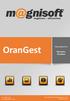 OranGest Reinstalar OranGest Introdução: Este manual foi criado para o utilizador que pretende desinstalar e reinstalar o Orangest. Este procedimento pode ser aplicado nas seguintes situações: Reinstalação
OranGest Reinstalar OranGest Introdução: Este manual foi criado para o utilizador que pretende desinstalar e reinstalar o Orangest. Este procedimento pode ser aplicado nas seguintes situações: Reinstalação
Utilizar o Office 365 no iphone ou ipad
 Utilizar o Office 365 no iphone ou ipad Guia de Introdução Verificar e-mail Configure o seu iphone ou ipad para enviar e receber correio da sua conta Office 365. Consultar o seu calendário, esteja onde
Utilizar o Office 365 no iphone ou ipad Guia de Introdução Verificar e-mail Configure o seu iphone ou ipad para enviar e receber correio da sua conta Office 365. Consultar o seu calendário, esteja onde
SGCD 2.0 Sistema Gerenciador de Conteúdo Dinâmico
 Sistema Gerenciador de Conteúdo Dinâmico No final de 2007, o Serviço Técnico de Informática da UNESP Marília, disponibilizou para a comunidade acadêmica e administrativa o Sistema Dinâmico de websites
Sistema Gerenciador de Conteúdo Dinâmico No final de 2007, o Serviço Técnico de Informática da UNESP Marília, disponibilizou para a comunidade acadêmica e administrativa o Sistema Dinâmico de websites
Relatório único. (Versão 2.5c)
 Relatório único (Versão 2.5c) Funcionalidades Envio e edição do Anexo D e do Anexo C Exportação do XML Disponibilização dos dados, quer via formulário quer em formato XML, no portal do cliente Confirmação
Relatório único (Versão 2.5c) Funcionalidades Envio e edição do Anexo D e do Anexo C Exportação do XML Disponibilização dos dados, quer via formulário quer em formato XML, no portal do cliente Confirmação
Escola Secundária Ferreira Dias Agualva - Sintra. Atividade 20
 Atividade 20 1. Abra a base de dados Atividade 19 e guarda-a como Atividade 20. 2. Organize o painel dos objetos (à esquerda) por: Tabelas e vistas relacionadas, para que todos os objetos permaneçam junto
Atividade 20 1. Abra a base de dados Atividade 19 e guarda-a como Atividade 20. 2. Organize o painel dos objetos (à esquerda) por: Tabelas e vistas relacionadas, para que todos os objetos permaneçam junto
SGCD 2.0 Sistema Gerenciador de Conteúdo Dinâmico
 Sistema Gerenciador de Conteúdo Dinâmico Atualizado em 24/08/2011 No final de 2007, o Serviço Técnico de Informática da UNESP Marília, disponibilizou para a comunidade acadêmica e administrativa o Sistema
Sistema Gerenciador de Conteúdo Dinâmico Atualizado em 24/08/2011 No final de 2007, o Serviço Técnico de Informática da UNESP Marília, disponibilizou para a comunidade acadêmica e administrativa o Sistema
Guia Fornecedor Gestão de Oportunidades
 Guia Fornecedor Gestão de Oportunidades Selos Temporais Configuração de Selos Temporais 1. Entre nas Configurações da Entidade 2. Clique em Adicionar fornecedor de selos temporais na secção Configuração
Guia Fornecedor Gestão de Oportunidades Selos Temporais Configuração de Selos Temporais 1. Entre nas Configurações da Entidade 2. Clique em Adicionar fornecedor de selos temporais na secção Configuração
MANUAL DE UTILIZAÇÃO DA PLATAFORMA MOODLE DO IAVE
 MANUAL DE UTILIZAÇÃO DA PLATAFORMA MOODLE DO IAVE Janeiro 2018 Índice Introdução... 3 1. Acesso à plataforma Moodle do IAVE, I.P.... 4 2. Descrição e utilização dos fóruns... 7 Fórum notícias... 7 Fórum
MANUAL DE UTILIZAÇÃO DA PLATAFORMA MOODLE DO IAVE Janeiro 2018 Índice Introdução... 3 1. Acesso à plataforma Moodle do IAVE, I.P.... 4 2. Descrição e utilização dos fóruns... 7 Fórum notícias... 7 Fórum
Centro de informática e Sistemas do Instituto Politécnico de Tomar
 MUITO IMPORTANTE Todo o processo de aprovar e instalar o certificado pessoal deve realizar-se numa máquina controlada pelo requerente e a que outros não tenham acesso. Caso a máquina usada para a aprovação
MUITO IMPORTANTE Todo o processo de aprovar e instalar o certificado pessoal deve realizar-se numa máquina controlada pelo requerente e a que outros não tenham acesso. Caso a máquina usada para a aprovação
Professora Diana Silva
 Este documento serve para dar a conhecer o programa Comunicar com Símbolos, apresentado na ação de formação desenvolvida pelo CRTIC, no agrupamento de Escolas Alice Gouveia, no âmbito da Comunicação Aumentativa/Alternativa
Este documento serve para dar a conhecer o programa Comunicar com Símbolos, apresentado na ação de formação desenvolvida pelo CRTIC, no agrupamento de Escolas Alice Gouveia, no âmbito da Comunicação Aumentativa/Alternativa
Aviso de Propriedade e Confidencialidade. Este documento é propriedade do INFARMED, I.P., e toda a informação nele incluído é confidencial.
 Aviso de Propriedade e Confidencialidade Este documento é propriedade do INFARMED, I.P., e toda a informação nele incluído é confidencial. A distribuição ou reprodução deste documento, para além dos fins
Aviso de Propriedade e Confidencialidade Este documento é propriedade do INFARMED, I.P., e toda a informação nele incluído é confidencial. A distribuição ou reprodução deste documento, para além dos fins
Serviços de Informática :: Divisão de Infraestruturas e Serviços :: Universidade de Évora
 Guia de utilização do Colibri Instalação do software Criar Sessão Consultar as sessões criadas Participar numa sessão Gravação de Sessões Iniciar a gravação de uma sessão Descarregar a gravação Versões
Guia de utilização do Colibri Instalação do software Criar Sessão Consultar as sessões criadas Participar numa sessão Gravação de Sessões Iniciar a gravação de uma sessão Descarregar a gravação Versões
MUNICÍPIO DE OLIVEIRA DO HOSPITAL. ASSINATURA DIGITAL EM FICHEIROS (PDF, DOC, ODT E DWF) Desmaterialização de processos UE00.
 MUNICÍPIO DE OLIVEIRA DO HOSPITAL 1. ASSINATURA DIGITAL DOCUMENTOS PDF c) Ter instalado no computador o programa Adobe Acrobat numa versão com suporte para assinaturas. 2) Abrir o documento (PDF) que deseja
MUNICÍPIO DE OLIVEIRA DO HOSPITAL 1. ASSINATURA DIGITAL DOCUMENTOS PDF c) Ter instalado no computador o programa Adobe Acrobat numa versão com suporte para assinaturas. 2) Abrir o documento (PDF) que deseja
MANUAL DO ADMINISTRATOR
 MANUAL DO ADMINISTRATOR Sumário Introdução... 3 Estrutura e sua função... 3 Conceituação de itens do cabeçalho... 3 Acessibilidade... 4 Menu de Administração... 4 Criação de artigos... 6 Criação de Menu...
MANUAL DO ADMINISTRATOR Sumário Introdução... 3 Estrutura e sua função... 3 Conceituação de itens do cabeçalho... 3 Acessibilidade... 4 Menu de Administração... 4 Criação de artigos... 6 Criação de Menu...
Manual área de Membros
 Manual área de Membros do Fórum Nacional Álcool e Saúde O presente Manual explica e ilustra a forma de aceder e atuar na área reservada aos Membros do Fórum Álcool e Saúde. Para que não se torne demasiado
Manual área de Membros do Fórum Nacional Álcool e Saúde O presente Manual explica e ilustra a forma de aceder e atuar na área reservada aos Membros do Fórum Álcool e Saúde. Para que não se torne demasiado
Manual do Utilizador RNEC
 Manual do Utilizador RNEC Projeto: RNEC Índice 1 Resumo da Aplicação...... 4 1.1 Sobre este documento... 4 2 Aplicação RNEC Externo...... 5 2.1 Como entrar no RNEC?... 5 2.2 Como recuperar a minha Password?...
Manual do Utilizador RNEC Projeto: RNEC Índice 1 Resumo da Aplicação...... 4 1.1 Sobre este documento... 4 2 Aplicação RNEC Externo...... 5 2.1 Como entrar no RNEC?... 5 2.2 Como recuperar a minha Password?...
1. Como reduzir o tamanho de suas fotos para postagens no flickr:
 Manual FLICKR e LR 1 1. Como reduzir o tamanho de suas fotos para postagens no flickr: Existem várias maneiras de reduzir o tamanho de suas fotos via programas de edição (os que fizeram o curso básico
Manual FLICKR e LR 1 1. Como reduzir o tamanho de suas fotos para postagens no flickr: Existem várias maneiras de reduzir o tamanho de suas fotos via programas de edição (os que fizeram o curso básico
Adicionar uma figura, como um botão Submeter, a um formulário
 PPaaggi innaa 1 Parte 2 Adicionar uma figura, como um botão Submeter, a um formulário Adicione uma figura a um formulário para usá-la no lugar de um botão Submeter. Após preencher o formulário, o visitante
PPaaggi innaa 1 Parte 2 Adicionar uma figura, como um botão Submeter, a um formulário Adicione uma figura a um formulário para usá-la no lugar de um botão Submeter. Após preencher o formulário, o visitante
Manual do Usuário Webmail SoftSul
 Manual do Usuário Webmail SoftSul 2 Índice Interface Geral do Webmail 03 Caixa de entrada 04 Opções de apresentação e filtro 05 Os e-mails nos seus estados 06 Marcar um e-mail 07 Acesso a Configurações
Manual do Usuário Webmail SoftSul 2 Índice Interface Geral do Webmail 03 Caixa de entrada 04 Opções de apresentação e filtro 05 Os e-mails nos seus estados 06 Marcar um e-mail 07 Acesso a Configurações
GUIA DE APOIO CRIAÇÃO DE DOCUMENTOS NO FORMATO PDF/A
 GUIA DE APOIO CRIAÇÃO DE DOCUMENTOS NO FORMATO PDF/A Este guia destina-se a apoiar a utilização da norma internacional PDF/A, criada com a intenção de preservar arquivos digitais a longo prazo. Este formato,
GUIA DE APOIO CRIAÇÃO DE DOCUMENTOS NO FORMATO PDF/A Este guia destina-se a apoiar a utilização da norma internacional PDF/A, criada com a intenção de preservar arquivos digitais a longo prazo. Este formato,
COMO INSTALAR O CATÁLOGO
 Este guia tem por finalidade detalhar as etapas de instalação do catálogo e assume que o arquivo de instalação já foi baixado de nosso site. Caso não tenho sido feita a etapa anterior favor consultar o
Este guia tem por finalidade detalhar as etapas de instalação do catálogo e assume que o arquivo de instalação já foi baixado de nosso site. Caso não tenho sido feita a etapa anterior favor consultar o
M a n u a l d o C a n d i d a t o
 Para efetuar o processo de candidatura o candidato deverá aceder ao site abaixo indicado. Link: https://fd.academicos.ulisboa.pt/cssnetfd (Portal de candidaturas on line) Browsers recomendados: Microsoft
Para efetuar o processo de candidatura o candidato deverá aceder ao site abaixo indicado. Link: https://fd.academicos.ulisboa.pt/cssnetfd (Portal de candidaturas on line) Browsers recomendados: Microsoft
MANUAL Formação: TIC (Word) Maio/2011
 Formatar colunas (1, 2 ou 3 ) Limites à volta do texto: Pág. 1/21 Capitulares Maiúsculas / Minúsculas Seleccionar a opção pretendida: (não esquecer que tem de estar já seleccionado o texto ao qual se pretende
Formatar colunas (1, 2 ou 3 ) Limites à volta do texto: Pág. 1/21 Capitulares Maiúsculas / Minúsculas Seleccionar a opção pretendida: (não esquecer que tem de estar já seleccionado o texto ao qual se pretende
Manual de Ajuda Versão Manual 1.0 Sistemas do Futuro
 Manual de Ajuda Versão Manual 1.0 Sistemas do Futuro Índice Introdução... 3 Acesso e tela de entrada na aplicação... 4 Painel tela geral de informações... 5 Tarefas disponíveis no in admin.net... 6 Manutenção...
Manual de Ajuda Versão Manual 1.0 Sistemas do Futuro Índice Introdução... 3 Acesso e tela de entrada na aplicação... 4 Painel tela geral de informações... 5 Tarefas disponíveis no in admin.net... 6 Manutenção...
Centro Digital Aula 3
 Centro Digital Aula 3 Dê um duplo clique na Aula 01 no Menu, irá abrir a pagina modelo, faça as alterações a seguir: Utilize alinhamento Justificado, tamanho de fonte 16. 2 Clique em Editar Conteúdo abaixo:
Centro Digital Aula 3 Dê um duplo clique na Aula 01 no Menu, irá abrir a pagina modelo, faça as alterações a seguir: Utilize alinhamento Justificado, tamanho de fonte 16. 2 Clique em Editar Conteúdo abaixo:
FORMATAÇÃO: WRITER. Avalie esse tutorial
 FORMATAÇÃO: WRITER 2018 Se tiver sugestões para nossos tutoriais, checklist ou modelos, envie-as para biblioteca.ippri@unesp.br, para que possamos aprimorá-los. Agradecemos a colaboração! Consulte sempre
FORMATAÇÃO: WRITER 2018 Se tiver sugestões para nossos tutoriais, checklist ou modelos, envie-as para biblioteca.ippri@unesp.br, para que possamos aprimorá-los. Agradecemos a colaboração! Consulte sempre
COMO ADICIONAR CONTEÚDO WEB SIMPLES Portal Ebserh Site dos Hospitais Universitários
 COMO ADICIONAR CONTEÚDO WEB SIMPLES Portal Ebserh Site dos Hospitais Universitários Versão 1.0 Manual Como adicionar conteúdo web simples 1. ACESSANDO A ADMINISTRAÇÃO DE CONTEÚDOS 1.1 Com o usuário autenticado,
COMO ADICIONAR CONTEÚDO WEB SIMPLES Portal Ebserh Site dos Hospitais Universitários Versão 1.0 Manual Como adicionar conteúdo web simples 1. ACESSANDO A ADMINISTRAÇÃO DE CONTEÚDOS 1.1 Com o usuário autenticado,
Índice MANUAL DE UTILIZAÇÃO BALCÃO DIGITAL CGI
 Índice 1. Requisitos que devem ser cumpridos para a correta utilização das funcionalidades do Balcão Digital... 2 2. Procedimentos inerentes à correta utilização do Balcão Digital... 3 3. Funcionalidades
Índice 1. Requisitos que devem ser cumpridos para a correta utilização das funcionalidades do Balcão Digital... 2 2. Procedimentos inerentes à correta utilização do Balcão Digital... 3 3. Funcionalidades
MANUAL DE APOIO. Autenticação na plataforma AcinGov
 MANUAL DE APOIO Autenticação na plataforma AcinGov 1 ÍNDICE 2 Autenticação na plataforma... 3 2.1 Autenticação via certificado... 3 2.2 Autenticação via cartão de cidadão... 3 3 Autenticação via certificado...
MANUAL DE APOIO Autenticação na plataforma AcinGov 1 ÍNDICE 2 Autenticação na plataforma... 3 2.1 Autenticação via certificado... 3 2.2 Autenticação via cartão de cidadão... 3 3 Autenticação via certificado...
Construir um mapa de conceitos com o CmapTools
 TUTORIAIS CienTIC8 Construir um mapa de conceitos com o CmapTools O CmapTools é uma poderosa ferramenta gratuita de apoio à construção de mapas de conceitos. Foi desenvolvida pelo Institute of Human Machine
TUTORIAIS CienTIC8 Construir um mapa de conceitos com o CmapTools O CmapTools é uma poderosa ferramenta gratuita de apoio à construção de mapas de conceitos. Foi desenvolvida pelo Institute of Human Machine
Manual de Instruções NSS Editor MANUAL DE INSTRUÇÕES. Editor de bases de dados NSS EDITOR
 MANUAL DE INSTRUÇÕES Editor de bases de dados NSS EDITOR Manual de Instruções Editor de bases de dados NSS Editor 1. Introdução Este manual aplica-se ao software de edição de bases de dados para indicadores
MANUAL DE INSTRUÇÕES Editor de bases de dados NSS EDITOR Manual de Instruções Editor de bases de dados NSS Editor 1. Introdução Este manual aplica-se ao software de edição de bases de dados para indicadores
Questionário de revisão para AV1 de Informática Aplicada Valor 1,0 ponto - Deverá ser entregue no dia da prova.
 Questionário de revisão para AV1 de Informática Aplicada Valor 1,0 ponto - Deverá ser entregue no dia da prova. 1) Observe os seguintes procedimentos para copiar um arquivo de uma pasta para outra pasta
Questionário de revisão para AV1 de Informática Aplicada Valor 1,0 ponto - Deverá ser entregue no dia da prova. 1) Observe os seguintes procedimentos para copiar um arquivo de uma pasta para outra pasta
MANUAL DE INSTRUÇÕES. Aplicação Dispensas Sindicais
 MANUAL DE INSTRUÇÕES Aplicação Dispensas Sindicais junho de 2017 Índice I ACESSO À APLICAÇÃO... 3 II INSERIR OS DADOS RELATIVOS AOS DOCENTES A DISPENSAR... 4 III - INSERIR OS DADOS RELATIVOS AOS DOCENTES
MANUAL DE INSTRUÇÕES Aplicação Dispensas Sindicais junho de 2017 Índice I ACESSO À APLICAÇÃO... 3 II INSERIR OS DADOS RELATIVOS AOS DOCENTES A DISPENSAR... 4 III - INSERIR OS DADOS RELATIVOS AOS DOCENTES
Correio electrónico. Agrupamento de Escolas de Albufeira
 Correio electrónico 1 1 Primeiros Passos Para aceder ao email do Agrupamento pode digitar directamente no seu browser (Internet Explorer, Firefox, Chrome, ) o endereço: webmail.aealbufeira.pt O correio
Correio electrónico 1 1 Primeiros Passos Para aceder ao email do Agrupamento pode digitar directamente no seu browser (Internet Explorer, Firefox, Chrome, ) o endereço: webmail.aealbufeira.pt O correio
MANUAL. Localizador: Página: MN 016 SGI-INFRA- . Informação)
 1/24 1. Objetivo Este documento tem por objetivo indicar e informar o conjunto de ações para o procedimento de uso do novo correio eletrônico do CEFET-MG. O novo sistema de correio eletrônico tem uma interface
1/24 1. Objetivo Este documento tem por objetivo indicar e informar o conjunto de ações para o procedimento de uso do novo correio eletrônico do CEFET-MG. O novo sistema de correio eletrônico tem uma interface
Manual do Utilizador
 Manual do Utilizador Março de 2010 Índice 1. Aceder à aplicação... 3 2. Alterar Palavra passe... 3 3. Reportar/Consultar Anomalias... 4 3.1 Reportar anomalia... 4 3.2 Consultar anomalia... 8 4. Propor/consultar
Manual do Utilizador Março de 2010 Índice 1. Aceder à aplicação... 3 2. Alterar Palavra passe... 3 3. Reportar/Consultar Anomalias... 4 3.1 Reportar anomalia... 4 3.2 Consultar anomalia... 8 4. Propor/consultar
Manual aplicativo Filr Novell
 Manual aplicativo Filr Novell Este aplicativo deve ser baixado e instalado do site da Apple. O aplicativo Filr da Novell permite que o usuário transfira arquivos do computador para o ipad e vice-versa,
Manual aplicativo Filr Novell Este aplicativo deve ser baixado e instalado do site da Apple. O aplicativo Filr da Novell permite que o usuário transfira arquivos do computador para o ipad e vice-versa,
Catálogo BloguesEDU Apoio
 Apoio Tutorial Novo Blogger 1 Neste tutorial, iremos apoiá-lo ao longo do processo de construção e personalização de um blogue com o novo layout da ferramenta Blogger (http://www.blogger.com ) à qual pode
Apoio Tutorial Novo Blogger 1 Neste tutorial, iremos apoiá-lo ao longo do processo de construção e personalização de um blogue com o novo layout da ferramenta Blogger (http://www.blogger.com ) à qual pode
O aprendiz de investigador
 O aprendiz de investigador Criar um filme com o Movie Maker literacia digital L i t e r a c i a s n a e s c o l a : f o r m a r o s p a r c e i r o s d a b i b l i o t e c a O que é? O é um software de
O aprendiz de investigador Criar um filme com o Movie Maker literacia digital L i t e r a c i a s n a e s c o l a : f o r m a r o s p a r c e i r o s d a b i b l i o t e c a O que é? O é um software de
MANUAL DO PROFESSOR AMBIENTE VIRTUAL DE APRENDIZAEGEM
 MANUAL DO PROFESSOR AMBIENTE VIRTUAL DE APRENDIZAEGEM MANUAL DO PROFESSOR AMBIENTE VIRTUAL DE APRENDIZAGEM Ana Amélia de Souza Pereira Christien Lana Rachid Maio/2017 LISTA DE FIGURA Figura 1 - Página
MANUAL DO PROFESSOR AMBIENTE VIRTUAL DE APRENDIZAEGEM MANUAL DO PROFESSOR AMBIENTE VIRTUAL DE APRENDIZAGEM Ana Amélia de Souza Pereira Christien Lana Rachid Maio/2017 LISTA DE FIGURA Figura 1 - Página
Entendendo as janelas do Windows Uma janela é uma área retangular exibida na tela onde os programas são executados.
 Windows Menu Entendendo as janelas do Windows Uma janela é uma área retangular exibida na tela onde os programas são executados. Minimizar Fechar Maximizar/restaurar Uma janela é composta de vários elementos
Windows Menu Entendendo as janelas do Windows Uma janela é uma área retangular exibida na tela onde os programas são executados. Minimizar Fechar Maximizar/restaurar Uma janela é composta de vários elementos
MANUAL. Localizador: SGI-INFRA-
 1/25 Infraestrutura de 1. Objetivo Este documento tem por objetivo indicar e informar o conjunto de ações para o procedimento de uso do novo correio eletrônico do CEFET-MG. O novo sistema de correio eletrônico
1/25 Infraestrutura de 1. Objetivo Este documento tem por objetivo indicar e informar o conjunto de ações para o procedimento de uso do novo correio eletrônico do CEFET-MG. O novo sistema de correio eletrônico
60m. (Sistema Solar 4)
 INTRODUÇÃO ÀS TECNOLOGIAS DE INFORMAÇÃO E COMUNICAÇÃO Data: / /13 TURMA: 9º FICHA DE TRABALHO MS Office PowerPoint 2010 Nome: Nº: 60m Objectivos: Abrir, guardar e guardar como uma apresentação; Transição
INTRODUÇÃO ÀS TECNOLOGIAS DE INFORMAÇÃO E COMUNICAÇÃO Data: / /13 TURMA: 9º FICHA DE TRABALHO MS Office PowerPoint 2010 Nome: Nº: 60m Objectivos: Abrir, guardar e guardar como uma apresentação; Transição
SMART MARKETING WORDPRESS
 SMART MARKETING WORDPRESS MANUAL DE INSTRUÇÕES ÍNDICE 1. Instalação 2. Configuração 3. Utilização 3.0 Conta 3.0.1 Editar API Key 3.0.2 Remover dados 3.1 Listas 3.1.1 Criar nova lista 3.2 Subscritores 3.2.1
SMART MARKETING WORDPRESS MANUAL DE INSTRUÇÕES ÍNDICE 1. Instalação 2. Configuração 3. Utilização 3.0 Conta 3.0.1 Editar API Key 3.0.2 Remover dados 3.1 Listas 3.1.1 Criar nova lista 3.2 Subscritores 3.2.1
Programa +Produtividade +Segurança
 Contactos, presença e MI Programa +Produtividade +Segurança Skype para Empresas Guia de Introdução Guia Informativo 0 Microsoft Corporation. Todos os direitos reservados. Instalação Apps ios Instalação
Contactos, presença e MI Programa +Produtividade +Segurança Skype para Empresas Guia de Introdução Guia Informativo 0 Microsoft Corporation. Todos os direitos reservados. Instalação Apps ios Instalação
CONSELHO SUPERIOR DA MAGISTRATURA
 INSTRUÇÕES DE CANDIDATURA CONCURSO CURRICULAR DE ACESSO AOS TRIBUNAIS DA RELAÇÃO v. 1.2 Data da última actualização: 27-11-2015 http://www.csm.org.pt csm@csm.org.pt Histórico de Versões Tipologia Documental...
INSTRUÇÕES DE CANDIDATURA CONCURSO CURRICULAR DE ACESSO AOS TRIBUNAIS DA RELAÇÃO v. 1.2 Data da última actualização: 27-11-2015 http://www.csm.org.pt csm@csm.org.pt Histórico de Versões Tipologia Documental...
PUBLICAÇÃO DE MATERIAIS
 PUBLICAÇÃO DE MATERIAIS Este recurso permite ao tutor publicar diversos tipos de materiais, bem como: links, vídeos, documentos, textos e imagens. PUBLICAÇÃO DE MATERIAIS EM FORMATO URL Ative a edição
PUBLICAÇÃO DE MATERIAIS Este recurso permite ao tutor publicar diversos tipos de materiais, bem como: links, vídeos, documentos, textos e imagens. PUBLICAÇÃO DE MATERIAIS EM FORMATO URL Ative a edição
[OneDrive for Business]
![[OneDrive for Business] [OneDrive for Business]](/thumbs/66/55123559.jpg) 1 [OneDrive for Business] O OneDrive for Business é uma ferramenta de gerenciamento (armazenamento e compartilhamento) de arquivos. Através dela é possível, por exemplo, trabalhar de forma colaborativa
1 [OneDrive for Business] O OneDrive for Business é uma ferramenta de gerenciamento (armazenamento e compartilhamento) de arquivos. Através dela é possível, por exemplo, trabalhar de forma colaborativa
sisgep 2013 Declaração Mensal de Remunerações - AT (De acordo com a Portaria nº 6/2013 de 10 de Janeiro) Data última versão:
 Manual do Utilizador sisgep 2013 Declaração Mensal de Remunerações - AT (De acordo com a Portaria nº 6/2013 de 10 de Janeiro) Data última versão: 08-02-2013 Data criação: 08-02-2013 Versão: 1.00 R. Dr.
Manual do Utilizador sisgep 2013 Declaração Mensal de Remunerações - AT (De acordo com a Portaria nº 6/2013 de 10 de Janeiro) Data última versão: 08-02-2013 Data criação: 08-02-2013 Versão: 1.00 R. Dr.
Produção de tutoriais. Suellem Oliveira
 Prefeitura de Volta Redonda Secretaria Municipal de Educação Implementação de Informática Aplicada à Educação Produção de tutoriais Suellem Oliveira Jclic Completar Textos Para a produção deste Tutorial
Prefeitura de Volta Redonda Secretaria Municipal de Educação Implementação de Informática Aplicada à Educação Produção de tutoriais Suellem Oliveira Jclic Completar Textos Para a produção deste Tutorial
FORMAÇÃO DE MICROSOFT EXCEL 2010
 FORMAÇÃO DE MICROSOFT EXCEL 2010 Mário de Almeida Pedro, M. Sc. Novembro 2013 Bemvindo Identificação da UFCD UFCD nº 0756 Folha de Cálculo, com a duração de 50 horas Microsoft Excel 2010 Objectivos: No
FORMAÇÃO DE MICROSOFT EXCEL 2010 Mário de Almeida Pedro, M. Sc. Novembro 2013 Bemvindo Identificação da UFCD UFCD nº 0756 Folha de Cálculo, com a duração de 50 horas Microsoft Excel 2010 Objectivos: No
Manual para atualização do portal do CNPq - versão 1.0 Parcerias
 Manual para atualização do portal do CNPq - versão 1.0 Parcerias Sumário 1. INTRODUÇÃO... 3 1.1. Finalidade... 3 2. METAS E RESTRIÇÕES PARA ATUALIZAÇÃO... 3 2.1. Metas... 3 2.2. Restrições... 3 3. ACESSANDO
Manual para atualização do portal do CNPq - versão 1.0 Parcerias Sumário 1. INTRODUÇÃO... 3 1.1. Finalidade... 3 2. METAS E RESTRIÇÕES PARA ATUALIZAÇÃO... 3 2.1. Metas... 3 2.2. Restrições... 3 3. ACESSANDO
BMLABEL MANUAL DO UTILIZADOR
 MANUAL DO UTILIZADOR Ao executar o programa abre-se uma janela com a lista das empresas registadas e 2 menus activos: Menu Seleccionar para seleccionar a empresa. Menu Sair para sair da aplicação. Para
MANUAL DO UTILIZADOR Ao executar o programa abre-se uma janela com a lista das empresas registadas e 2 menus activos: Menu Seleccionar para seleccionar a empresa. Menu Sair para sair da aplicação. Para
PLANO DE AULA. OBJETIVO: Conhecer os programas para editar textos: WordPad e Microsoft Office Word 2007.
 PLANO DE AULA DATA: CARGA HORÁRIA: 2h PROFESSOR: Ivan de Jesus Ribeiro OBJETIVO: Conhecer os programas para editar textos: WordPad e Microsoft Office Word 2007. METODOLOGIA DE ENSINO: Dialogada, Expositiva
PLANO DE AULA DATA: CARGA HORÁRIA: 2h PROFESSOR: Ivan de Jesus Ribeiro OBJETIVO: Conhecer os programas para editar textos: WordPad e Microsoft Office Word 2007. METODOLOGIA DE ENSINO: Dialogada, Expositiva
Manual de Criação de Proposta
 Manual de Criação de Proposta Índice 1. Peças do Procedimento... 3 2. Formulário da Proposta... 4 2.1 Consulte o procedimento pretendido.... 4 2.2 Crie a proposta.... 4 2.3 Carregamento de proposta...
Manual de Criação de Proposta Índice 1. Peças do Procedimento... 3 2. Formulário da Proposta... 4 2.1 Consulte o procedimento pretendido.... 4 2.2 Crie a proposta.... 4 2.3 Carregamento de proposta...
Conteúdo de Formação
 Windows + Word 2003 + Excel + PowerPoint 2003 Objetivos Gerais Este curso pretende dotar os participantes dos conhecimentos e competências que lhes permitam de forma eficaz manusear grandes volumes de
Windows + Word 2003 + Excel + PowerPoint 2003 Objetivos Gerais Este curso pretende dotar os participantes dos conhecimentos e competências que lhes permitam de forma eficaz manusear grandes volumes de
Como criar usuários do Painel
 Como alterar a Usuário? - FEC39 Senha do Caminho: Meus Dados>Mudar Senha Referência: FEC39 Versão: 2017.01.16 Como Funciona: Esta tela é utilizada para alterar a senha do usuário logado no Painel administrativo
Como alterar a Usuário? - FEC39 Senha do Caminho: Meus Dados>Mudar Senha Referência: FEC39 Versão: 2017.01.16 Como Funciona: Esta tela é utilizada para alterar a senha do usuário logado no Painel administrativo
Universidade de São Paulo
 Manual para usuários do site Este manual foi especialmente desenvolvido para os administradores de conteúdo de cada departamento, que terá uma pessoa responsável pelas atualizações das informações departamentais
Manual para usuários do site Este manual foi especialmente desenvolvido para os administradores de conteúdo de cada departamento, que terá uma pessoa responsável pelas atualizações das informações departamentais
CONSELHO SUPERIOR DA MAGISTRATURA
 INSTRUÇÕES DE CANDIDATURA CONCURSO CURRICULAR DE ACESSO AOS TRIBUNAIS DA RELAÇÃO v. 1.1 Data da última actualização: 02-12-2014 1 / 11 1. Acesso à Aplicação Iudex 1. Endereço Copie para o endereço do browser
INSTRUÇÕES DE CANDIDATURA CONCURSO CURRICULAR DE ACESSO AOS TRIBUNAIS DA RELAÇÃO v. 1.1 Data da última actualização: 02-12-2014 1 / 11 1. Acesso à Aplicação Iudex 1. Endereço Copie para o endereço do browser
